Asignar el primer programa: asignar al paciente
¿Ha terminado de seleccionar el contenido y diseñar el programa de ejercicios? Entonces ha llegado el momento de asignar el programa a su paciente. ¿Ha olvidado algo más? No se preocupe, siempre puede realizar cambios en el programa de ejercicios, incluso después de haberlo asignado a su paciente. Para asignar el programa, haga clic en el botón Asignar situado en la parte superior derecha del editor de programas. En la ventana adicional que se abre, seleccione primero el paciente. También puede añadir a este paciente en este punto, si no lo ha hecho antes. A continuación, puede introducir un mensaje personal y también seleccionar material informativo y/o cuestionarios antes de asignar el programa.
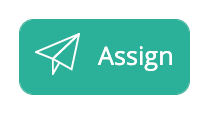
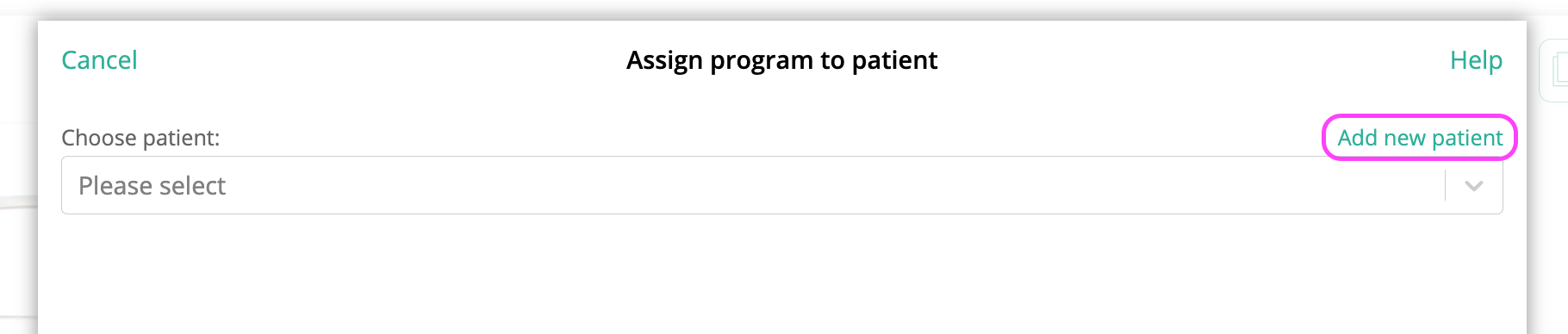
- Abra el menú desplegable y seleccione un paciente, o haga clic en Añadir nuevo paciente para añadir un nuevo paciente. Más información!
Consejo para el futuro - puedes empezar a elaborar un programa de ejercicios de dos maneras:
- Primero el contenido: Primero se seleccionan los ejercicios y otros contenidos, después se diseña el programa de ejercicios y a continuación (mientras se asigna) se selecciona el paciente al que se quiere asignar el programa de ejercicios. Inicie este método haciendo clic en Biblioteca en la parte inferior.
- Primero el paciente: Abra un paciente, haga clic en el botón para asignarle un nuevo programa y, a continuación, proceda a seleccionar el contenido y a diseñar el programa de ejercicios. Inicie este método haciendo clic en Pacientes en la parte inferior.
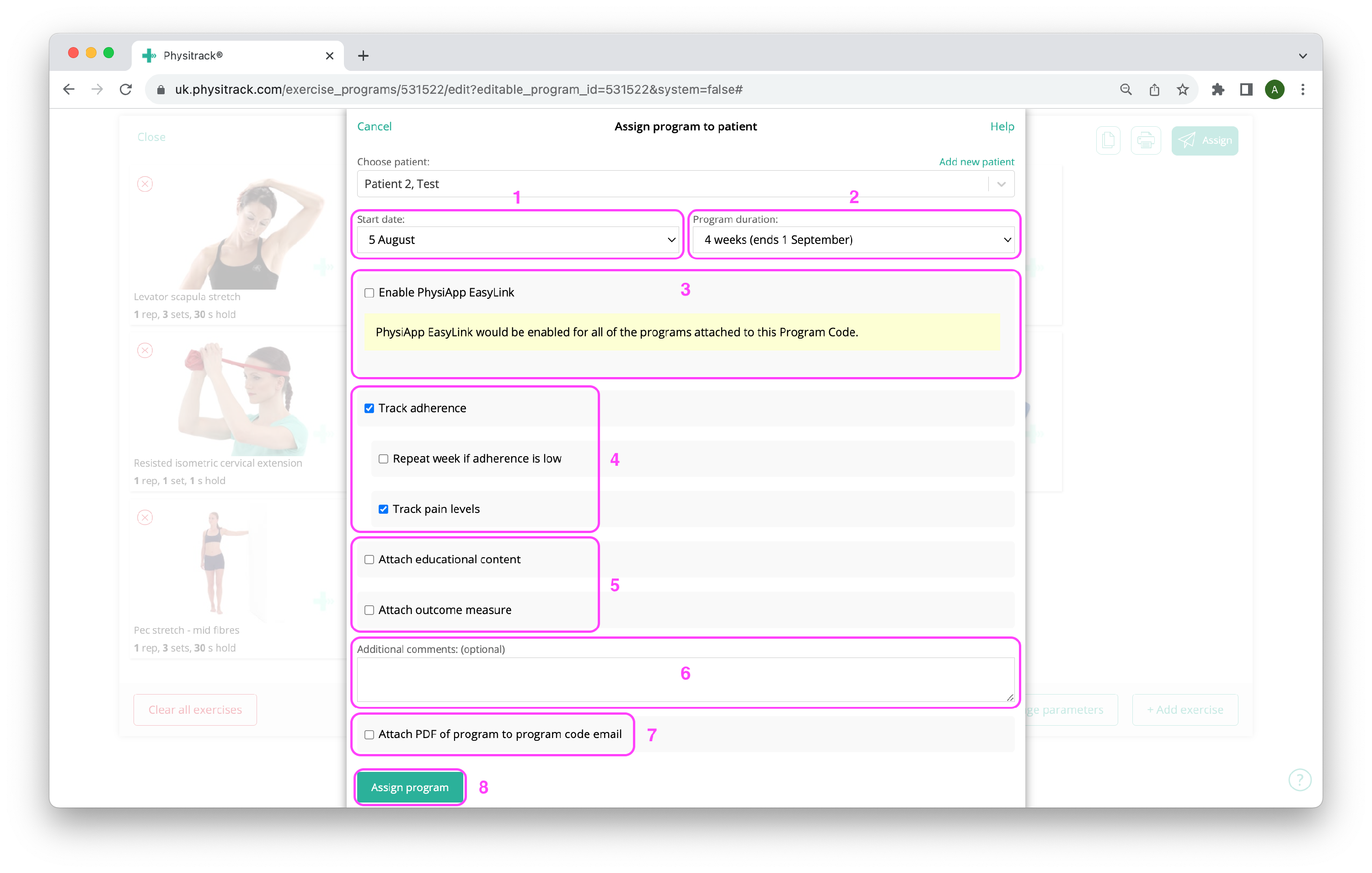
- Por defecto, un programa de ejercicios comienza el día que usted le asigna, pero el campo Fecha de inicio (1) le permite adelantar esta fecha hasta un mes.
- En el campo Duración del programa (2) se determina la duración del programa. La duración máxima de un programa de ejercicios en Physitrack es de 52 semanas.
- ¿Quiere facilitar aún más el acceso de su paciente al programa de ejercicios? Cuando active PhysiApp EasyLink (3), todo lo que su paciente tiene que hacer es escanear el código QR en la versión PDF del programa de ejercicios para ver los vídeos de los ejercicios. No es necesario iniciar sesión. Aquí encontrará más información sobre las características y limitaciones de PhysiApp EasyLink.
- En Seguimiento de la adherencia La opción (4) le ofrece información sobre el progreso del paciente. Si activa esta opción, el paciente puede marcar los ejercicios asignados como Completado y proporcionar información, incluso sobre la cantidad de dolor que experimentaron al hacer los ejercicios. De este modo, obtendrá una buena imagen de la evolución de su paciente y, al responder a ella, podrá ofrecerle una mejor atención. Más información!
Si el Seguimiento de la adherencia está desactivado, el paciente puede seguir marcando los ejercicios como Completados. Sin embargo, esto es exclusivamente para uso del paciente. No es posible introducir una puntuación de dolor ni especificar otros comentarios.
Cuando se activa el Seguimiento de la adherencia, aparecen dos opciones adicionales: Repetir semana si la adherencia es baja y Seguimiento de los niveles de dolor. Puede obtener más información sobre ambas opciones en la página Seguimiento del progreso de su cliente.
- Antes de asignar el programa de ejercicios a su paciente, puede añadir contenido educativo y cuestionarios (medidas de resultado) (5) aquí. Consulte las páginas siguientes para obtener más información sobre estos temas:
- Añadir contenido educativo a un programa de ejercicios
- Añadir una medida de resultados a un programa de ejercicios
- Antes de asignar el programa, añada un comentario adicional (6) al programa de ejercicios. El paciente verá este mensaje en cuanto abra el programa de ejercicios en PhysiApp.
- En cuanto asigne el programa de ejercicios, Physitrack enviará un correo electrónico con el código de acceso al paciente. Si la opción Adjuntar PDF del programa al correo electrónico con el código del programa (7) está activada, incluimos inmediatamente una versión imprimible del programa de ejercicios. ¡Muy práctico para los que lo aprecian!
- ¿Está satisfecho con el programa de ejercicios y los ajustes? Pulse el botón para asignar el programa de ejercicios (8).
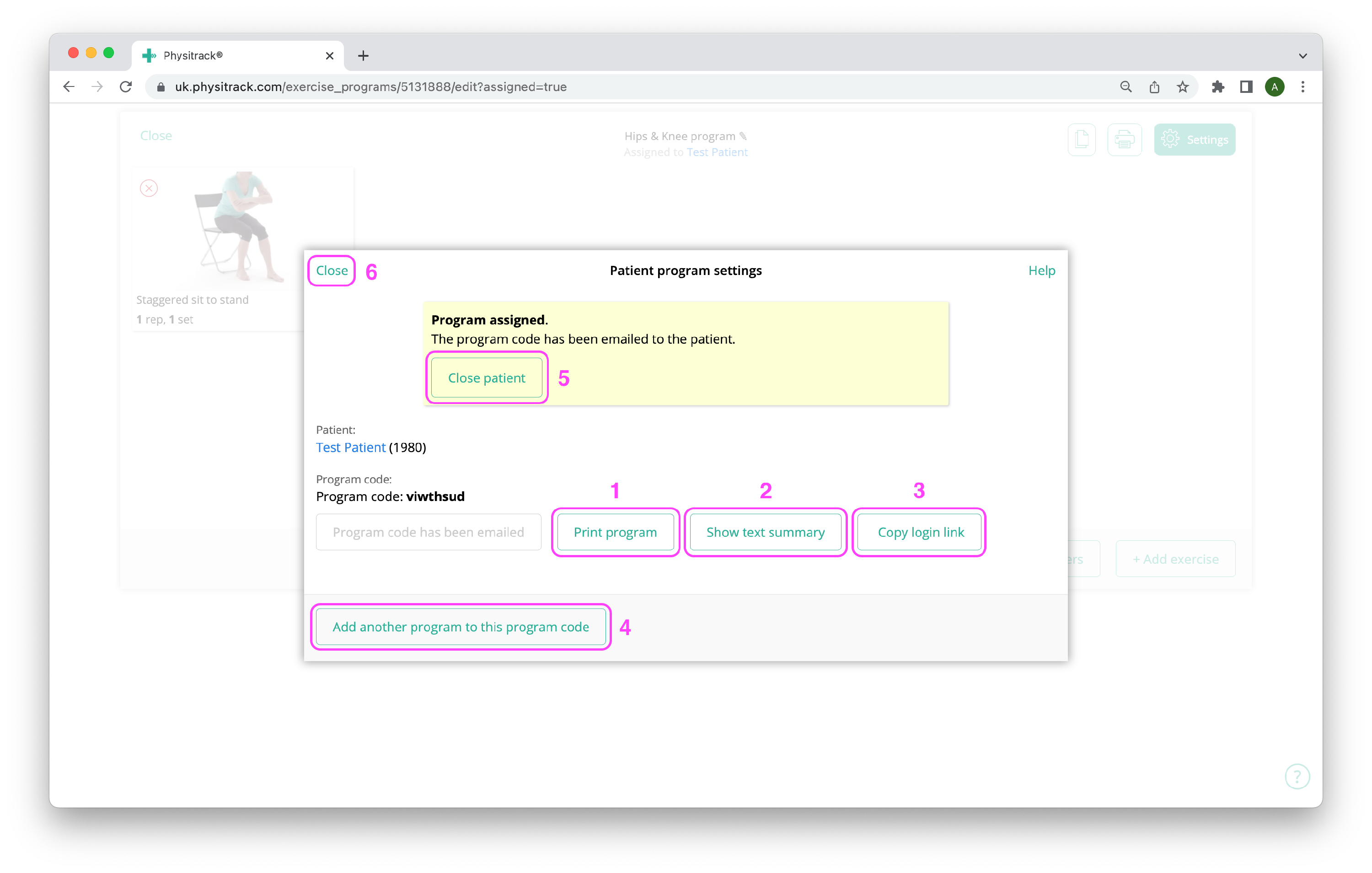
Unos instantes después de pulsar el botón Asignar programa, aparece la pantalla anterior con el código de acceso del programa de ejercicio asignado al paciente. Aquí tiene las siguientes opciones:
- Si desea imprimir el programa de ejercicios asignado, utilice el botón Imprimir programa (1) para generar una versión en PDF. Puede imprimir este documento o guardarlo localmente.
- Mostrar resumen de texto (2) le ofrece una visión general de los ejercicios asignados sin las descripciones ni las imágenes. Esto suele ser suficiente para añadir a la ficha de un paciente, a la vez que se ahorra mucho espacio y/o papel.
- Si tiene contacto con su paciente de otra forma, por ejemplo, a través de Whatsapp, Signal u otra aplicación de mensajería, puede utilizar el botón Copiar enlace de acceso (3) para copiar fácilmente un enlace directo y reenviarlo. El enlace llevará a su paciente directamente a su programa de ejercicios.
- Desde hace algún tiempo, es posible asignar más de un programa de ejercicios con el mismo código de acceso. El paciente verá entonces ambos programas de ejercicios uno debajo del otro en PhysiApp. Para ello, haga clic en Añadir otro programa a este código de programa (4). Encontrará más información sobre este tema en la página ¿Cómo asignar más de un programa de ejercicios al mismo tiempo a un paciente?
- El botón Cerrar paciente (5) le devuelve a la pantalla principal de Physitrack, mientras que Cerrar (6) le lleva de nuevo al programa de ejercicios que acaba de asignar, por ejemplo para seguir guardándolo en su biblioteca.
Esta página forma parte de la serie Physitrack en (la) práctica - creada especialmente para usuarios principiantes. Haga clic en los enlaces siguientes y descubra las posibilidades que le ofrece Physitrack:
- Asigna tu primer programa:
- Seleccionar ejercicios y otros contenidos
- Diseñe su programa de ejercicios
- Asigne su programa a su paciente
- Imprimir el programa de ejercicios
- ¿Qué ve su paciente cuando inicia sesión en PhysiApp®?
- Siga la evolución de su paciente
- Modifique el programa de ejercicios de su paciente
- Añada el logotipo de su consulta a su cuenta Physitrack
- Añade tus propios ejercicios y material didáctico
- Añada colegas a su suscripción de Physitrack
- Comparta sus pacientes y/o contenidos añadidos con sus colegas
- Utilizar la telesalud para una atención a distancia óptima
¿No tiene tanto tiempo y quiere empezar antes? Entonces echa un vistazo a 5 pasos para empezar a volar con Physitrack
¿Quieres utilizar Physitrack de forma aún más eficaz? Consulte la Universidad Physitrack o nuestros consejos de productividad¡!
